1物流信息系统实验指导书.docx
《1物流信息系统实验指导书.docx》由会员分享,可在线阅读,更多相关《1物流信息系统实验指导书.docx(30页珍藏版)》请在冰豆网上搜索。
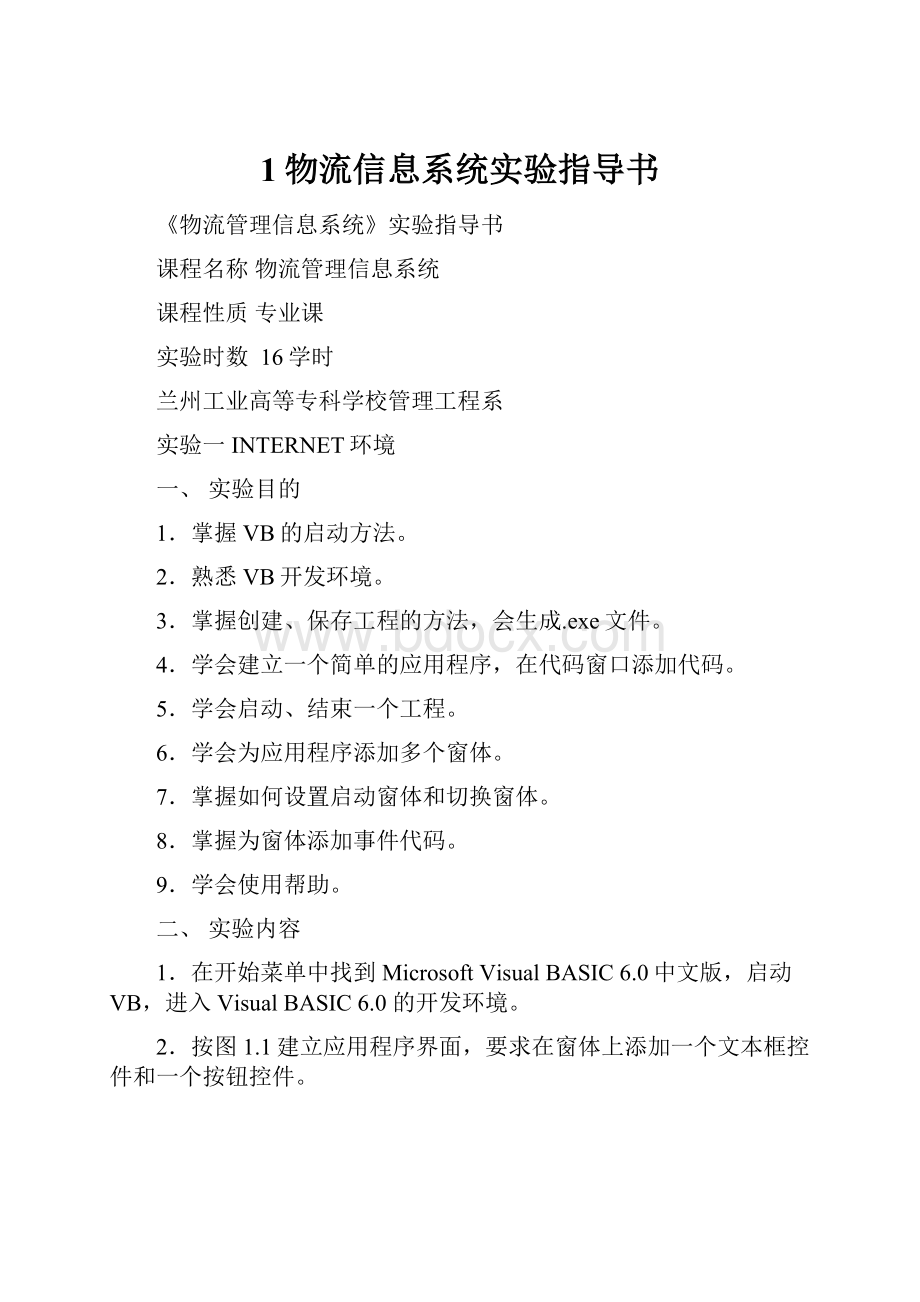
1物流信息系统实验指导书
《物流管理信息系统》实验指导书
课程名称物流管理信息系统
课程性质专业课
实验时数16学时
兰州工业高等专科学校管理工程系
实验一INTERNET环境
一、实验目的
1.掌握VB的启动方法。
2.熟悉VB开发环境。
3.掌握创建、保存工程的方法,会生成.exe文件。
4.学会建立一个简单的应用程序,在代码窗口添加代码。
5.学会启动、结束一个工程。
6.学会为应用程序添加多个窗体。
7.掌握如何设置启动窗体和切换窗体。
8.掌握为窗体添加事件代码。
9.学会使用帮助。
二、实验内容
1.在开始菜单中找到MicrosoftVisualBASIC6.0中文版,启动VB,进入VisualBASIC6.0的开发环境。
2.按图1.1建立应用程序界面,要求在窗体上添加一个文本框控件和一个按钮控件。
图1.1运行结果
要求:
<1)属性设置,按图1.1设置文本框的字体名称、字体大小、字体颜色、背景颜色;窗体标题;命令按钮标题。
文本框名称属性为txtYou,命令按钮的名称属性为cmdRun。
<2)编写代码,要求实现运行程序后,文本框显示“您好!
”。
单击命令按钮“运行”后,文本框消失。
<3)保存工程文件及窗体文件。
<4)运行程序。
单击运行命令按钮,观察程序运行结果。
<5)生成该工程的可执行文件,脱离VB环境运行。
3.创建一个工程,由三个窗体组成。
<1)Form1用于输入用户名和口令,如果输入正确时,单击“确定”命令按钮显示Form2,当输入出错时显示Form3,单击“退出”命令按钮结束应用程序;
<2)Form2用文本框显示系统信息,单击“返回”命令按钮回到Form1;
<3)Form3为退出窗体,单击窗体结束应用程序。
<4)设置Form1为启动窗体。
按图4.1为Form1添加控件,并按表4.1设置控件属性。
按图4.2为Form2添加控件,并按表4.2设置对象属性。
编写事件代码,输入的用户名为“guest”,口令为“1234”时显示窗体Form2,否则显示Form3,如图4.3。
表1.1Form1属性表
控件名
属性名
属性值
Label1
Caption
欢迎使用本系统
Alignment
2
Font
宋体,小三,粗体
Label2
Caption
请输入口令:
txtPassWord
Text
空
PassWordChar
*
TxtName
Text
空
cmdOK
caption
确定
cmdExit
caption
退出
表1.2Form2和Form3属性表
窗体名
控件名
属性名
属性值
Form2
Label1
Caption
系统信息:
Text1
Multiline
True
Locked
True
ScrollBars
2
CmdBack
Caption
关闭<&C)
Form3
Form3
Picture
为bmp文件
Label1
Caption
谢谢使用!
Backstyle
0
图1.2Form1图1.3Form2
图1.4Form3图1.5帮助界面
4.学习使用帮助,进入如图1.2MSDN帮助界面,练习通过“索引”、“搜索”查找相关主题。
三、实验步骤
1.在开始菜单中找到MicrosoftVisualBASIC6.0中文版,启动VB,进入VisualBASIC6.0的开发环境。
2.按图1.1建立应用程序界面,要求在窗体上添加一个文本框控件和一个按钮控件。
<1)属性设置,按图1.1设置文本框的字体名称、字体大小、字体颜色、背景颜色;窗体标题;命令按钮标题。
文本框名称属性为txtYou,命令按钮的名称属性为cmdRun。
<2)编写代码,要求实现运行程序后,文本框显示“您好!
”。
单击命令按钮“运行”后,文本框消失。
<3)保存工程文件及窗体文件。
<4)运行程序。
单击运行命令按钮,观察程序运行结果。
<5)生成该工程的可执行文件,脱离VB环境运行。
3.创建一个工程,由三个窗体组成。
<1)Form1用于输入用户名和口令,如果输入正确时,单击“确定”命令按钮显示Form2,当输入出错时显示Form3,单击“退出”命令按钮结束应用程序;
<2)Form2用文本框显示系统信息,单击“返回”命令按钮回到Form1;
<3)Form3为退出窗体,单击窗体结束应用程序。
<4)设置Form1为启动窗体。
按图4.1为Form1添加控件,并按表4.1设置控件属性。
按图4.2为Form2添加控件,并按表4.2设置对象属性。
编写事件代码,输入的用户名为“guest”,口令为“1234”时显示窗体Form2,否则显示Form3。
4.学习使用帮助,进入如图1.2MSDN帮助界面,练习通过“索引”、“搜索”查找相关主题。
四、实验仪器设备
<1)CPU2.0G,内存512M以上配置的计算机,安装有windowsXP操作系统。
<2)安装MicrosoftVisualBASIC6.0中文版及MicrosoftOfficeAccess2003。
五、使用专业
物流管理
实验二使用标签、文本框控件
一、实验目的
1.掌握标签框的属性、方法和事件。
2.掌握文本框的属性、方法和事件。
3.掌握按钮的属性、方法和事件。
二、实验内容
编写一个简单的计算器程序。
程序界面如图3.1所示,按该图为应用程序添加控件,并设置各控件的属性。
图3.1计算器设计界面
要求:
<1)该计算器能实现简单的加、减、乘、除单步运算;
<2)要求只能用一个文本框控件用于输入操作数和显示结果;
<3)单击“=”命令按钮计算结果;
<4)单击“清除”按钮清除文本框的内容。
提示:
用3个窗体级变量分别保存两个操作数和选择的运算符。
三、实验步骤
编写一个简单的计算器程序。
程序界面如图3.1所示,按该图为应用程序添加控件,并设置各控件的属性。
四、实验仪器设备
<1)CPU2.0G,内存512M以上配置的计算机,安装有windowsXP操作系统。
<2)安装MicrosoftVisualBASIC6.0中文版及MicrosoftOfficeAccess2003。
五、使用专业
物流管理
实验三使用命令按钮、单选按钮、复选框、列表框和组合框控件
一、实验目的
1.掌握命令按钮的使用方法。
2.掌握单选按钮的使用方法。
3.掌握复选框的使用方法。
4.掌握列表框的使用方法。
5.掌握组合框的使用方法。
6.区别单选按钮、复选框控件的使用场合。
二、实验内容
1.创建一个工程,该工程由一个窗体组成,界面的设计参照Windows的字体设置对话框的界面,要求能实现字体对话框的功能,对文本框中的字体进行设置。
在窗体上添加两个标签,三个框架,两个单选按钮、两个复选框,一个列表框,一个组合框,用于选择字体、字号、效果和字体样式。
在窗体上创建各控件,界面如图4.1所示。
图4.1运行结果
2.在设计阶段,设置列表框的List属性为:
宋体、黑体、幼圆、仿宋、楷体、隶书。
设置组合框的List属性为:
18、20、22、24、26、28。
各控件的属性按图4.1所示设置。
3.在选择了字体、字号、字体样式和效果后,单击“确定”命令按钮,使文本框中的字体效果发生改变。
单击“取消”命令按钮结束应用程序。
4.在程序中,用AddItem方法为列表框添加列表项,用RemoveItem方法去除列表框中的列表项。
5.在程序中,用AddItem方法为组合框添加列表项,用RemoveItem方法去除组合框中的列表项。
6.改变组合框的样式,将组合框的style值分别设置为0、1、2,使组合框分别为下拉式组合框、简单组合框和下拉列表框。
观察效果有什么不同。
程序运行结果如图4.1所示。
三、实验步骤
1.创建一个工程,该工程由一个窗体组成,界面的设计参照Windows的字体设置对话框的界面,要求能实现字体对话框的功能,对文本框中的字体进行设置。
在窗体上添加两个标签,三个框架,两个单选按钮、两个复选框,一个列表框,一个组合框,用于选择字体、字号、效果和字体样式。
2.在设计阶段,设置列表框的List属性为:
宋体、黑体、幼圆、仿宋、楷体、隶书。
设置组合框的List属性为:
18、20、22、24、26、28。
各控件的属性按图4.1所示设置。
3.在选择了字体、字号、字体样式和效果后,单击“确定”命令按钮,使文本框中的字体效果发生改变。
单击“取消”命令按钮结束应用程序。
4.在程序中,用AddItem方法为列表框添加列表项,用RemoveItem方法去除列表框中的列表项。
5.在程序中,用AddItem方法为组合框添加列表项,用RemoveItem方法去除组合框中的列表项。
6.改变组合框的样式,将组合框的style值分别设置为0、1、2,使组合框分别为下拉式组合框、简单组合框和下拉列表框。
观察效果有什么不同。
程序运行结果如图4.1所示。
四、实验仪器设备
<1)CPU2.0G,内存512M以上配置的计算机,安装有windowsXP操作系统。
<2)安装MicrosoftVisualBASIC6.0中文版及MicrosoftOfficeAccess2003。
【实验目的】
五、使用专业
物流管理
实验四使用图片框、图像框、滚动条和计时器控件
一、实验目的
1.掌握图片框、图像框的使用方法。
2.掌握计时器控件的使用方法。
3.掌握滚动条的使用方法。
4.掌握编写简单的动画程序方法。
二、实验内容
1.运用计时器和图像框控件设计一个大家经常看到的屏幕保护程序。
要求:
<1)图像框装入一幅图片,程序开始运行后,图片从屏幕的最下面向上移动,移出屏幕后又循环从最下面向上移动;
<2)向上移动的速度靠一个滚动条来调解。
界面上有两个标签控件,三个命令按钮控件。
控件属性如表5.1所示;
<3)单击“上浮”命令按钮,图像开始上浮,单击“暂停”命令按钮,图像停止运动,单击“结束”命令按钮结束应用程序运行;
<4)用鼠标拉动滚动条的滑块,改变滚动条的Value属性,从而改变图片的上浮速度。
运行的结果如图5.1所示。
表5.1属性列表
对象
控件名
控件属性
属性值
Form
Form1
Caption
屏幕保护
Backcolor
黑色
Label
Label1
Caption
慢
Label2
Caption
快
CommandButton
Command1
Caption
上浮
Command2
Caption
暂停
Command3
Caption
结束
Image
Image1
Stretch
True
picture
为图片文件
Timer
Timer1
Enabled
False
Interval
1000
VscrollBar
VscrollBar1
Max
950
Min
50
LargeChange
50
2.利用图片框控件的Line方法,在图片框上绘制一条正弦曲线。
<选做)
要求:
<1)绘制出坐标系图形,并进行适当的标注;
<2)在程序中用Scale方法改变图像框的坐标原点,使绘制图形更加方便;
<3)用图片框的CurrentX及CurrentY属性,改变图片框Print语句的输出位置,在图片框适当位置输出字符;
<4)绘制坐标轴时,坐标轴的颜色和线宽作相应的变化。
单击“绘图”命令按钮在图片框上绘制一个周期的正弦曲线,单击“退出”命令按钮结束应用程序。
最后的运行结果如图5.2所示。
图5.1第2题运行结果图5.2第1题运行结果
三、实验步骤
1.运用计时器和图像框控件设计一个大家经常看到的屏幕保护程序。
<1)图像框装入一幅图片,程序开始运行后,图片从屏幕的最下面向上移动,移出屏幕后又循环从最下面向上移动;
<2)向上移动的速度靠一个滚动条来调解。
界面上有两个标签控件,三个命令按钮控件。
控件属性;
<3)单击“上浮”命令按钮,图像开始上浮,单击“暂停”命令按钮,图像停止运动,单击“结束”命令按钮结束应用程序运行;
<4)用鼠标拉动滚动条的滑块,改变滚动条的Value属性,从而改变图片的上浮速度。
2.利用图片框控件的Line方法,在图片框上绘制一条正弦曲线。
<1)绘制出坐标系图形,并进行适当的标注;
<2)在程序中用Scale方法改变图像框的坐标原点,使绘制图形更加方便;
<3)用图片框的CurrentX及CurrentY属性,改变图片框Print语句的输出位置,在图片框适当位置输出字符;
<4)绘制坐标轴时,坐标轴的颜色和线宽作相应的变化。
单击“绘图”命令按钮在图片框上绘制一个周期的正弦曲线,单击“退出”命令按钮结束应用程序。
四、实验仪器设备
<1)CPU2.0G,内存512M以上配置的计算机,安装有windowsXP操作系统。
<2)安装MicrosoftVisualBASIC6.0中文版及MicrosoftOfficeAccess2003。
五、使用专业
物流管理
实验五菜单设计及对话框的使用
一、实验目的
1.掌握简单图形软件编制方法。
2.学习使用自定义对话框。
3.学习使用通用对话框控件。
4.学习使用鼠标绘制简单图形。
5.掌握在应用程序中建立菜单的方法。
6.熟悉剪贴板对象的使用。
7.学习使用通用对话框控件。
8.为应用程序添加帮助的方法。
二、实验内容
1.实现如下功能:
1)利用菜单编辑器制作应用程序的菜单。
菜单项包括“文件”和“绘图”两个一级菜单,其中“文件”菜单下包括“打开”、“保存”和“退出”三个子菜单,“绘图”菜单下包括“直线”、“矩形”、“圆形”和“清除”四个子菜单。
界面设计如图6.1所示。
图6.1界面设计图
要求:
<1)单击“打开”菜单打开一幅图片,显示在图片框上。
<2)单击“退出”菜单结束应用程序。
<3)单击“直线”菜单出现绘制直线的参数输入界面,在该界面输入相应数据后单击“确定”命令按钮,在图片框上根据输入的参数画出一条直线,单击“取消”命令按钮退出本次操作。
<4)单击“矩形”菜单出现绘制矩形的参数输入界面,在该界面输入相应数据后单击“确定”命令按钮,在图片框上根据输入的参数画出一矩形,单击“取消”命令按钮退出本次操作。
<5)单击“圆形”菜单出现绘制圆形的参数输入界面,在该界面输入相应数据后单击“确定”命令按钮,在图片框上根据输入的参数画出一个圆,单击“取消”命令按钮退出本次操作。
<6)单击“清除”菜单,清除图片框上的图像。
2)添加三个命令按钮style属性为Graphics,并载入如图所示的图片<可以自己用画笔程序画出),一个命令按钮style属性为Standard。
要求:
<1)单击
可以用鼠标在图片框上绘制直线;
<2)单击
可以用鼠标在图片框上绘制圆形;
<3)单击
可以用鼠标在图片框上绘制矩形;
<4)单击CLS命令按钮清除图片框中的图像。
提示:
声明窗体级变量,保存鼠标按下事件中X坐标和Y坐标的值。
在鼠标抬起事件中根据按下按钮的不同绘制直线、矩形或圆形。
定义三个布尔型变量确定哪一个按钮被按下。
3)添加三个窗体,作为画直线、矩形和圆形时各参数的输入窗口。
界面设计如图6.2、6.3、6.4所示。
添加一个组合框,通过对组合框列表项的选择对绘图颜色进行设置。
4)程序运行结果如图6.5所示。
图6.2画直线参数输入界面设计图
图6.3画矩形参数输入界面设计图
图6.4画圆参数输入界面设计图
图6.5运行结果图
2.<选做)界面设计如图6.6所示。
在窗体上添加两个文本框控件和一个通用对话框控件。
把文本框控件的Mutiline属性设置为True,使文本框控件能显示多行文本。
图6.6界面设计图
进入菜单编辑器界面,为应用程序添加菜单。
程序的主菜单为编辑(&E>、设置(&S>、帮助(&H>、打印(&P>。
对应的子菜单分别为:
编辑(&E>主菜单包括“打开”、“剪切”、“复制”、“粘贴”、“-”、“清除”、“-”、“退出”子菜单。
设置(&S>主菜单包括“设置字体”、“设置颜色”子菜单。
帮助(&H>主菜单包括“关于”、“索引”子菜单。
打印(&P>主菜单包括“打印设置”子菜单。
程序代码设计
单击“打开”菜单项,打开一个打开文件通用对话框,选定一个文本文件,单击通用对话框上“确定”命令按钮,该文本文件的内容显示在文本框1当中。
在文本框1中选定一些文本,单击“复制”菜单项,光标定位于text2中,单击“粘贴”菜单项,把选定的文本粘贴在文本框2中。
单击“剪切”菜单项会删除选定文本,单击“清除”菜单项清除文本框1、2中的文本。
单击“退出”菜单项结束应用程序。
单击“设置字体”菜单项打开字体对话框,对文本框中的字体进行设置。
单击“设置颜色”菜单项对文本框字体颜色进行设置。
单击“索引”菜单项打开一个帮助文件。
单击“打印设置”菜单项打开打印对话框。
提示:
<1)用Open语句打开在通用对话框上选定的文本文件,打开方式为Input。
然后用Read语句逐行读出,直到最后一个记录。
<2)使用ClipBoard对象的GetText方法获得在文本框上选定的文本,SetText方法向文本框添加文本。
三、实验步骤
1.实现如下功能:
1)利用菜单编辑器制作应用程序的菜单。
菜单项包括“文件”和“绘图”两个一级菜单,其中“文件”菜单下包括“打开”、“保存”和“退出”三个子菜单,“绘图”菜单下包括“直线”、“矩形”、“圆形”和“清除”四个子菜单。
<1)单击“打开”菜单打开一幅图片,显示在图片框上。
<2)单击“退出”菜单结束应用程序。
<3)单击“直线”菜单出现绘制直线的参数输入界面,在该界面输入相应数据后单击“确定”命令按钮,在图片框上根据输入的参数画出一条直线,单击“取消”命令按钮退出本次操作。
<4)单击“矩形”菜单出现绘制矩形的参数输入界面,在该界面输入相应数据后单击“确定”命令按钮,在图片框上根据输入的参数画出一矩形,单击“取消”命令按钮退出本次操作。
<5)单击“圆形”菜单出现绘制圆形的参数输入界面,在该界面输入相应数据后单击“确定”命令按钮,在图片框上根据输入的参数画出一个圆,单击“取消”命令按钮退出本次操作。
<6)单击“清除”菜单,清除图片框上的图像。
2)添加三个命令按钮style属性为Graphics,并载入如图所示的图片<可以自己用画笔程序画出),一个命令按钮style属性为Standard。
声明窗体级变量,保存鼠标按下事件中X坐标和Y坐标的值。
在鼠标抬起事件中根据按下按钮的不同绘制直线、矩形或圆形。
定义三个布尔型变量确定哪一个按钮被按下。
3)添加三个窗体,作为画直线、矩形和圆形时各参数的输入窗口。
添加一个组合框,通过对组合框列表项的选择对绘图颜色进行设置。
2.<选做)界面设计如图6.6所示。
在窗体上添加两个文本框控件和一个通用对话框控件。
把文本框控件的Mutiline属性设置为True,使文本框控件能显示多行文本。
进入菜单编辑器界面,为应用程序添加菜单。
程序的主菜单为编辑(&E>、设置(&S>、帮助(&H>、打印(&P>。
对应的子菜单分别为:
编辑(&E>主菜单包括“打开”、“剪切”、“复制”、“粘贴”、“-”、“清除”、“-”、“退出”子菜单。
设置(&S>主菜单包括“设置字体”、“设置颜色”子菜单。
帮助(&H>主菜单包括“关于”、“索引”子菜单。
打印(&P>主菜单包括“打印设置”子菜单。
程序代码设计
单击“打开”菜单项,打开一个打开文件通用对话框,选定一个文本文件,单击通用对话框上“确定”命令按钮,该文本文件的内容显示在文本框1当中。
在文本框1中选定一些文本,单击“复制”菜单项,光标定位于text2中,单击“粘贴”菜单项,把选定的文本粘贴在文本框2中。
单击“剪切”菜单项会删除选定文本,单击“清除”菜单项清除文本框1、2中的文本。
单击“退出”菜单项结束应用程序。
单击“设置字体”菜单项打开字体对话框,对文本框中的字体进行设置。
单击“设置颜色”菜单项对文本框字体颜色进行设置。
单击“索引”菜单项打开一个帮助文件。
单击“打印设置”菜单项打开打印对话框。
提示:
<1)用Open语句打开在通用对话框上选定的文本文件,打开方式为Input。
然后用Read语句逐行读出,直到最后一个记录。
<2)使用ClipBoard对象的GetText方法获得在文本框上选定的文本,SetText方法向文本框添加文本。
四、实验仪器设备
<1)CPU2.0G,内存512M以上配置的计算机,安装有windowsXP操作系统。
<2)安装MicrosoftVisualBASIC6.0中文版及MicrosoftOfficeAccess2003。
五、使用专业
物流管理
实验六建立和访问数据库
一、实验目的
1.熟练掌握数据库、表、查询的建立方法。
2.掌握SQL语言的使用方法。
3.熟练掌握Data控件的使用方法。
4.掌握数据库感知控件的使用方法。
二、实验内容
1.使用VB提供的数据库管理器建立数据库,并按表7.1和表7.2的结构建立客户表和订单表,表建好后按下表输入数据。
2.使用Data控件和数据库感知控件编写数据库管理软件。
能够对数据库中的表进行添加、删除、修改、查询等操作。
<1)单击“添加”命令按钮,该命令按钮的标题变为“保存”,在数据输入界面图7.4中输入数据后,单击“保存”命令按钮,出现保存文件对话框,如图7.5所示,单击“确定”命令按钮则输入记录保存到表中,单击“取消”命令按钮,输入记录不保存到表中。
<2)单击“查询”命令按钮,出现查询对话框,如图7.3所示,在对话框中输入订单号,在界面上显示该订单的各种信息。
<3)单击“删除”命令按钮,则删除当前的记录。
<4)单击“修改”命令按钮,则修改当前的记录。
<5)单击“结束”命令按钮,则结束当前的应用程序。
4.界面设计如图7.1所示,Data控件和数据库中的订单表建立连接,在文本框中显示订单信息。
5.程序的运行结果如图7.2所示。
表7.1客户号表
客户号
客户姓名
客户地址
10001
李强
北京
10002
王刚
上海
10003
赵枚
广州
10004
李芳芳
南京
10005
柳微
重庆
10006
陈名真
广州
10007
丁伟
郑州
表7.2订单表
订单号
客户号
订购日期
1001
10004
1999-6-8
1002
10001
1999-6-14
1003
10001
1999-4-15
1004
10006
1999-9-9
1005
10008
1999-6-7
1006
10009
1999-9-6
1007
10006
1999-9-9
图7.1程序设计界面图
图7.2程序运行界面图
图7.3查询对话框
图7.4数据输入界面
图7.5保存记录对话框
三、实验步骤
1.使用VB提供的数据库管理器建立数据库,并按表7.1和表7.2的结构建立客户表和订单表,表建好后按下表输入数据。
2.